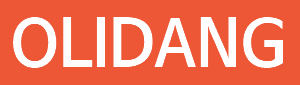1. Qt creator IDE 설치 및 초기설정 (컴파일러선택)
- QT/설치,설정,관리
- 2018. 10. 17. 22:43
--------------------------------------------------------------------------------------------------------------------------------------------------------------------------------------------------------------------------------------------------------------------- RSS 방지선 ---------------------------------------------------------------------------------------------------------------------------------------------------------------------------------------------------------------------------------------------------------------------
GUI 툴인 QT Creator IDE 를 설치해볼 것이다.
QT는 One source 로 다양한 플랫폼에 프로그램을 실행시킬수 있다고 한다.
예를 들면, 윈도우, 리눅스, 안드로이드 등..
일단, 사용이 여타 GUI 보다 간단한 것 같다.
아직 다 해본건 아니지만..
그래서 일단은 설치부터 해보도록 하자.
설치환경 : 윈도우10, 64bit OS 에서 설치를 진행한다.
1. 다운로드 사이트 : https://www.qt.io/
- 사이트로 접속하여, 다운로드 페이지에서 알아서 잘 찾아가자.
- 우리가 사용할 것은 상용버전이 아닌, Open source 버전이다.
- GPL v3 라이선스가 적용되어 있다.
2. 우리가 다운받게 될 것은 Qt Online Installer for Windows 이다.
- 친절하게도 나의 OS 환경을 탐지하여서 설치할 것을 추천해준다.
- 하단의 Download 버튼을 눌러 다운로드 하자.
- 저용량의 Online Installer 가 받아진다면 실행하자.
3. Next 버튼
4. QT 계정을 넣어서 로그인 하라고 하는데, 굳이 할필요 없다.
- Skip 버튼
5. 설치경로를 정해준다.
- 아래 그림에 보이는 경로가 디폴트 설치경로이다.
- 그냥 디폴트로 하고 설치하자.
- Next 버튼
6. 사용할 QT 버전과 컴파일러를 체크해준다.
- 설치하는 시점을 기준으로 최신버전으로 설치해주면 된다. (2018-10-17 최신버전 : 5.11.2)
- 그외의 환경에서도 개발을 하려면, 추후에 필요할 때 다운로드 받아서 하도록 하자.
- 이게 생각보다 시간이 오래 걸린다.
- 그래서 필수만 일단 받아서 설치하도록 한다.
- MSVC 는 clang 을 기반으로 한 컴파일러이며, MinGW는 gcc 를 기반으로 한 컴파일러이다.
- 일단 MinGW 가 무료 컴파일러이므로, 되도록이면 MinGW 를 권장하는 바이다.
- 성능적에서는 별반 크게 차이가 없다. (세세하게 따지면 차이가 있겠지만, 상관없다.)
- 어쨌든 난, MinGW 만 설치할 것이다.
7. Tools 부분에 보면, 디폴트로 CDB 디버거 서포트가 체크되어 있는데, 그냥 그대로 설치하자.
- 디폴트 값은 괜히 디폴트값이 아니다.
8. 라이선스에 동의할 거냐고 묻는다.
- GPL 라이선스에 동의하겠다 체크하고, Next 버튼.
9. 디폴트로 냅두고, Next 버튼.
10. Install 버튼.
11. 설치 완료되었으니, Finish 버튼
12. 실행된 QT Creator 첫화면.
- 예제프로젝트들을 바로 가져와서 확인도 가능하다.
13. 컴파일러 관련 설정을 한번 확인해보도록 하자.
- Tools -> Options 메뉴에서 확인 할 수 있다.
14. MinGW 가 기본적으로 잡혀있는 것을 확인할 수 있다.
- Kits -> Kits
- 중간부분의 컴파일러에 C, C++ 컴파일러가 MinGW 5.3 32bit 로 선택되어져 있는 것을 확인가능.
15. 일단 여기까지.
- 설치는 완료.
- 추가적으로 컴포넌트들을 추가하거나 삭제하고 싶다면 시작메뉴의 QT폴더내에 메뉴가 있다.
- Uninstall Qt 를 선택해서 진행하면 된다.
'QT > 설치,설정,관리' 카테고리의 다른 글
| 3. Qt 프로젝트 생성 후, 에러메시지가 보일 때 해결방법 (0) | 2018.10.18 |
|---|---|
| 2. Qt creator 실행파일 배포하기 (4) | 2018.10.18 |